在Excel中作公式图的步骤、使用公式图的好处、处理复杂数据时的技巧、如何美化公式图
在Excel中作公式图的步骤包括:选择数据、插入图表、添加公式、调整图表设置。下面我们将详细描述如何在Excel中作公式图。
一、选择数据
在Excel中制作公式图的第一步是选择要用于图表的数据。你需要确保你的数据是结构化的,并且每个变量的数据都被正确地分类。
选择数据区域:首先打开你的Excel文件,选择你想要用于图表的数据区域。这可以是一个单一的列或多列数据。
检查数据格式:确保你的数据没有错误,比如空单元格或者格式不一致的单元格。数据的准确性和一致性是制作图表的基础。
二、插入图表
接下来是插入图表,这是Excel中一个非常简单但重要的步骤。
选择图表类型:在选择好数据后,点击“插入”选项卡,然后选择你想要的图表类型(如折线图、柱状图、饼图等)。每种图表类型适用于不同类型的数据展示需求。
插入图表:点击你选择的图表类型后,Excel会自动生成一个图表并将其插入到你的工作表中。你可以根据需要调整图表的位置和大小。
三、添加公式
在图表中添加公式是制作公式图的核心步骤。
选择图表中的数据系列:点击图表中的数据系列,这时你会看到数据系列被选中。
添加趋势线:在数据系列被选中的状态下,右键点击并选择“添加趋势线”。在弹出的对话框中,你可以选择不同的趋势线类型,如线性、指数、对数等。
显示公式:在添加趋势线的对话框中,勾选“显示公式”选项。这样,Excel会在图表中显示出趋势线对应的公式。
四、调整图表设置
为了使你的公式图更具可读性和美观性,你需要对图表进行一些调整。
修改图表标题和轴标签:点击图表标题和轴标签进行编辑,确保它们准确描述了图表中的数据内容。
调整图表样式:Excel提供了多种图表样式和颜色方案,你可以通过点击“设计”选项卡来选择适合你的图表样式。
添加数据标签:如果需要,你可以添加数据标签来显示每个数据点的具体数值。
五、使用公式图的好处
公式图能够帮助你更好地理解和展示数据中的趋势和关系。
直观展示数据趋势:公式图通过趋势线和公式的方式,直观地展示数据的变化趋势和规律,便于观察和分析。
简化复杂数据分析:对于复杂的数据集,公式图能够帮助你简化分析过程,迅速找到数据之间的关系和规律。
提高工作效率:通过公式图,你可以快速生成分析结果,节省大量的数据处理和分析时间。
六、处理复杂数据时的技巧
在处理复杂数据时,使用Excel公式图有一些技巧可以帮助你更高效地完成工作。
分步骤进行数据处理:将复杂数据分解成多个步骤处理,每一步都生成相应的图表,逐步分析和展示数据。
使用多种图表类型:根据数据的特点,选择合适的图表类型。比如对于时间序列数据,折线图可能更适合;对于分类数据,柱状图或饼图可能更合适。
组合图表和公式:将多个图表和公式组合在一起,形成一个综合的分析图表,能够更全面地展示数据关系。
七、如何美化公式图
美观的图表不仅仅是为了好看,更重要的是提高数据的可读性和专业性。
使用一致的颜色和样式:选择一致的颜色和样式,避免图表看起来杂乱无章。同时,颜色的选择应当考虑到色盲用户的需求。
添加图例和注释:在图表中添加图例和注释,帮助读者更好地理解图表中的内容和数据关系。
优化图表布局:调整图表的布局,使其看起来更加整洁和有序。可以通过调整图表的大小、位置和各元素之间的间距来实现。
八、实例解析
为了更好地理解如何在Excel中作公式图,我们通过一个实例来详细解析。
假设你有一组销售数据,包含日期和销售额。你想要通过公式图来展示销售额的变化趋势,并预测未来的销售额。
选择数据:选择包含日期和销售额的两个列区域。
插入折线图:点击“插入”选项卡,选择折线图类型,插入图表。
添加线性趋势线:右键点击图表中的数据系列,选择“添加趋势线”,选择线性趋势线类型,并勾选“显示公式”选项。
调整图表设置:修改图表标题为“销售额变化趋势”,添加日期和销售额的轴标签,选择合适的图表样式。
分析结果:通过观察图表中的线性趋势线和公式,分析销售额的变化趋势,并根据公式预测未来的销售额。
通过以上步骤,你可以在Excel中轻松制作公式图,并通过公式图更好地展示和分析数据的趋势和规律。
九、进阶技巧
对于高级用户,Excel提供了一些进阶技巧,可以进一步提高公式图的使用效果。
使用动态数据范围:通过定义动态数据范围,确保图表中的数据能够自动更新。你可以使用OFFSET和COUNTA函数来实现动态数据范围。
编写自定义公式:如果内置的趋势线公式无法满足需求,可以编写自定义公式来实现更复杂的数据分析和展示。
结合VBA编程:通过VBA编程,自动化图表生成和数据分析过程,提高工作效率。
十、总结
在Excel中作公式图是一项非常实用的技能,能够帮助你更好地展示和分析数据。通过选择数据、插入图表、添加公式、调整图表设置等步骤,你可以轻松制作出专业的公式图。使用公式图不仅可以直观展示数据趋势,还能简化复杂数据的分析过程,提高工作效率。通过美化公式图和应用进阶技巧,你可以进一步提升图表的可读性和专业性。
相关问答FAQs:
1. 如何在Excel中创建公式图?
问题描述: 我想在Excel中创建一个公式图,以便更直观地展示数据之间的关系。请问该如何操作?
回答: 您可以按照以下步骤在Excel中创建公式图:
首先,选择要创建图表的数据范围。
其次,点击插入选项卡上的“图表”按钮,选择您想要的图表类型。
然后,Excel会自动创建一个默认的图表,并将其插入到工作表中。
最后,根据需要对图表进行进一步的调整和格式化。
2. 如何在Excel中使用公式图来分析数据?
问题描述: 我想利用Excel的公式图功能对我的数据进行分析,以便更好地理解数据之间的趋势和关系。请问该如何操作?
回答: 您可以按照以下步骤在Excel中使用公式图来分析数据:
首先,选择要分析的数据范围。
其次,创建一个适合您数据类型的公式图。
然后,根据需要添加数据标签、标题、图例等元素,以便更清晰地呈现数据。
接下来,根据公式图上的数据趋势和关系,分析数据的变化和相互之间的关联。
最后,根据分析结果做出相应的决策或调整。
3. 如何在Excel中生成具有多个公式的图表?
问题描述: 我想在Excel中生成一个图表,其中包含多个公式,以便更全面地展示数据之间的关系。请问该如何操作?
回答: 您可以按照以下步骤在Excel中生成具有多个公式的图表:
首先,选择要生成图表的数据范围,并为每个公式计算出相应的值。
其次,将这些计算结果放入一个新的数据表格中。
然后,选中新数据表格的范围,并点击插入选项卡上的“图表”按钮。
接下来,选择适合您数据类型的图表类型,并点击“确定”按钮。
最后,Excel会自动生成一个包含多个公式的图表,并将其插入到工作表中,以便您进一步分析和展示数据。
文章包含AI辅助创作,作者:Edit1,如若转载,请注明出处:https://docs.pingcode.com/baike/4974474